إدخال البيانات إلى أداة "المُركب"
هذه هي المقالة الأخيرة من سلسلة المقالات المكونة من 4 أجزاء التي تتناول متصفّح Chrome، وتبحث في كيفية تعامله مع الرمز البرمجي لعرض موقع إلكتروني. في المشاركة السابقة، اطّلعنا على عملية التقديم وتعرّفنا على أداة الدمج. في هذه المشاركة، سنطّلع على كيفية إتاحة أداة "المركّب" للتفاعل السلس عند تلقّي إدخال المستخدم.
أحداث الإدخال من وجهة نظر المتصفّح
عند سماع عبارة "أحداث الإدخال"، قد تخطر لك فقط الكتابة في مربّع نص أو النقر بالماوس، ولكن من وجهة نظر المتصفّح، يشير الإدخال إلى أي إيماءة من المستخدم. إنّ التمرير باستخدام عجلة الماوس هو حدث إدخال ، كما أنّ اللمس أو تمرير الماوس فوق العنصر هو حدث إدخال أيضًا.
عندما يُجري المستخدم إيماءة، مثل اللمس على الشاشة، تكون عملية المتصفّح هي التي تتلقّى العبارة أولاً. ومع ذلك، لا تعرف عملية المتصفّح سوى مكان حدوث هذه الإيماءة لأنّه تتم معالجة المحتوى داخل علامة التبويب من خلال عملية العارض. لذلك، تُرسِل عملية المتصفّح نوع
الحدث (مثل touchstart) وإحداثياته إلى عملية عرض المحتوى. تعالج عملية العارض
الحدث بشكلٍ مناسب من خلال العثور على هدف الحدث وتشغيل أدوات معالجة الأحداث المرتبطة.
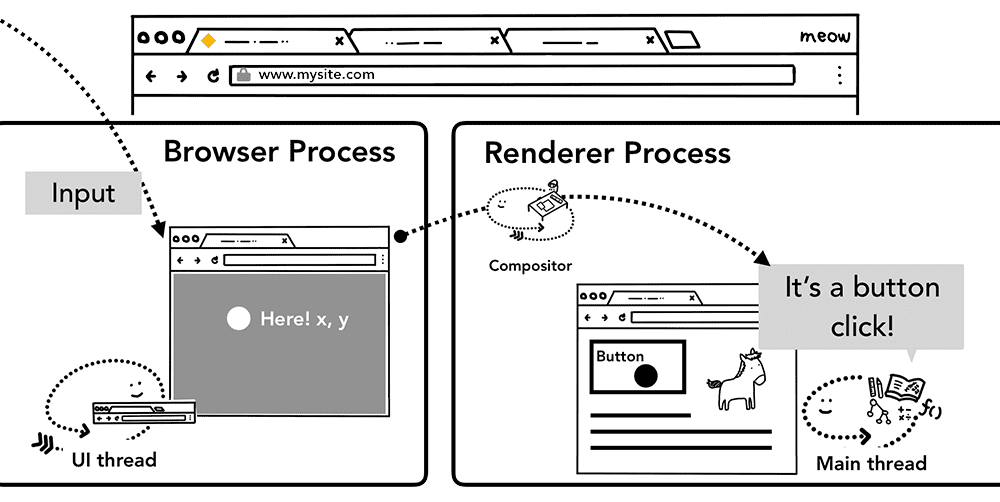
يتلقّى أداة الدمج أحداث الإدخال.
في المقالة السابقة، اطّلعنا على كيفية تعامل أداة الدمج مع الانتقال السلس من خلال دمج الطبقات المخصّصة للعرض على شاشة مصغّرة. إذا لم يتم إرفاق مستمعي أحداث الإدخال بالصفحة، يمكن لسلسلة المكوّنات إنشاء إطار مركب جديد مستقل تمامًا عن السلسلة الرئيسية. ولكن ماذا لو تم إرفاق بعض معالجي الأحداث بالصفحة؟ كيف يمكن لسلسلة المكوّن أن تعرِف ما إذا كان الحدث يحتاج إلى معالجته؟
فهم المنطقة غير القابلة للتمرير السريع
بما أنّ تشغيل JavaScript هو وظيفة الخيط الرئيسي، عند دمج صفحة، يضع خيط الدمج علامة على منطقة من الصفحة تم إرفاق عناصر معالجة الأحداث بها على أنّها "منطقة لا يمكن التمرير فيها بسرعة". وبفضل امتلاك هذه المعلومات، يمكن لسلسلة المكوّنات التنسيقية التأكّد من إرسال حدث الإدخال إلى السلسلة الرئيسية إذا حدث الحدث في تلك المنطقة. إذا كان حدث الإدخال قادمًا من خارج هذه المنطقة، سيواصل سلسلا المعالجة المتعدّدة معالجة اللقطة الجديدة بدون انتظار السلسلة الرئيسية.
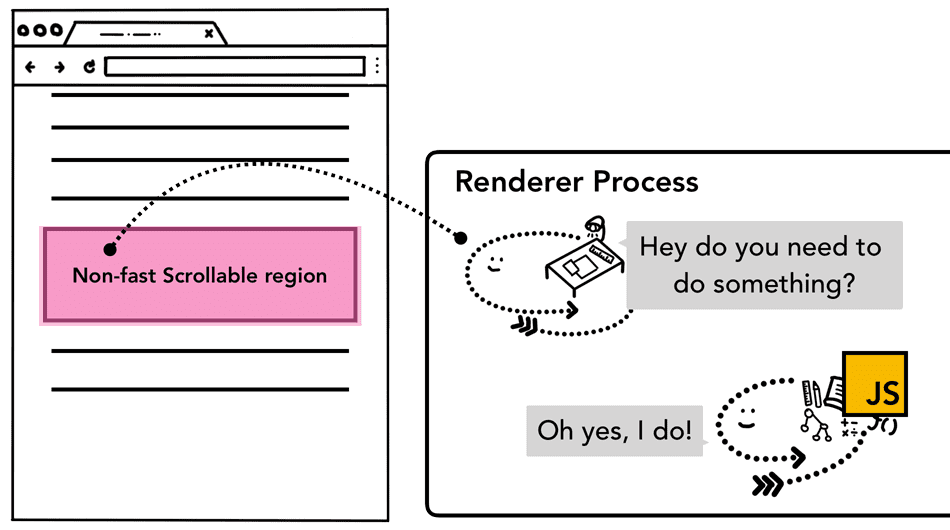
الانتباه عند كتابة معالِجات الأحداث
من أنماط معالجة الأحداث الشائعة في تطوير الويب هي تفويض الأحداث. بما أنّ الأحداث تنتقل إلى أعلى الصفحة، يمكنك إرفاق معالِج أحداث واحد في أعلى العنصر وتفويض المهام استنادًا إلى هدف الحدث. قد يكون قد صادفت أو كتبت رمزًا برمجيًا مثل ما يلي.
document.body.addEventListener('touchstart', event => {
if (event.target === area) {
event.preventDefault();
}
});
بما أنّك تحتاج فقط إلى كتابة معالِج أحداث واحد لجميع العناصر، فإنّ سهولة استخدام نمط تفويض الحدث هذا جذاب. ومع ذلك، إذا نظرت إلى هذا الرمز من وجهة نظر المتصفّح، تم وضع علامة على الصفحة بأكملها الآن كمنطقة لا يمكن التمرير فيها بسرعة. وهذا يعني أنّه حتى إذا كان تطبيقك لا يهتم بإدخال البيانات من أجزاء معيّنة من الصفحة، على سلسلة المكوّن المرئي التواصل مع سلسلة المكوّن الرئيسي والانتظار إلى أن تصلها في كل مرة يحدث فيها حدث إدخال. وبالتالي، يتم إيقاف إمكانية الانتقال السلس في أداة الدمج.
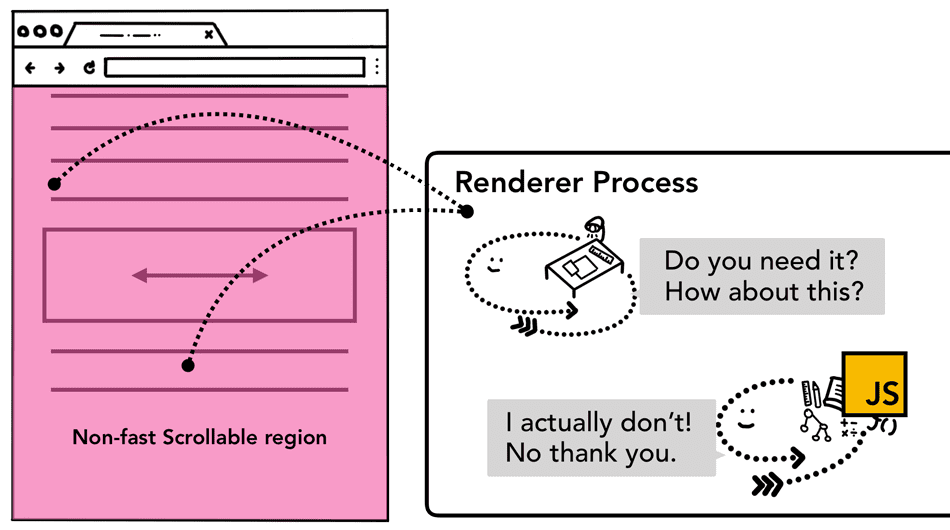
لتجنّب حدوث ذلك، يمكنك تمرير خيارات passive: true في معالج
الأحداث. يشير ذلك إلى المتصفّح بأنّك لا تزال تريد الاستماع إلى الحدث في سلسلة التعليمات الرئيسية،
ولكن يمكن لبرنامج تركيب الصور المتابعة وتجميع إطار جديد أيضًا.
document.body.addEventListener('touchstart', event => {
if (event.target === area) {
event.preventDefault()
}
}, {passive: true});
التحقّق مما إذا كان بالإمكان إلغاء الحدث
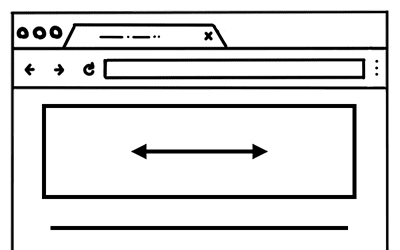
تخيل أنّ لديك مربّعًا في صفحة تريد حصر اتجاه التمرير فيه على التمرير الأفقي فقط.
يعني استخدام الخيار passive: true في حدث المؤشر أنّ الانتقال في الصفحة يمكن أن يكون سلسًا، ولكن
قد يبدأ الانتقال العمودي في الوقت الذي تريد فيه preventDefault للحدّ من
اتجاه الانتقال. يمكنك التحقّق من ذلك باستخدام طريقة event.cancelable.
document.body.addEventListener('pointermove', event => {
if (event.cancelable) {
event.preventDefault(); // block the native scroll
/*
* do what you want the application to do here
*/
}
}, {passive: true});
بدلاً من ذلك، يمكنك استخدام قاعدة CSS مثل touch-action لإزالة معالِج الأحداث بالكامل.
#area {
touch-action: pan-x;
}
العثور على هدف الحدث
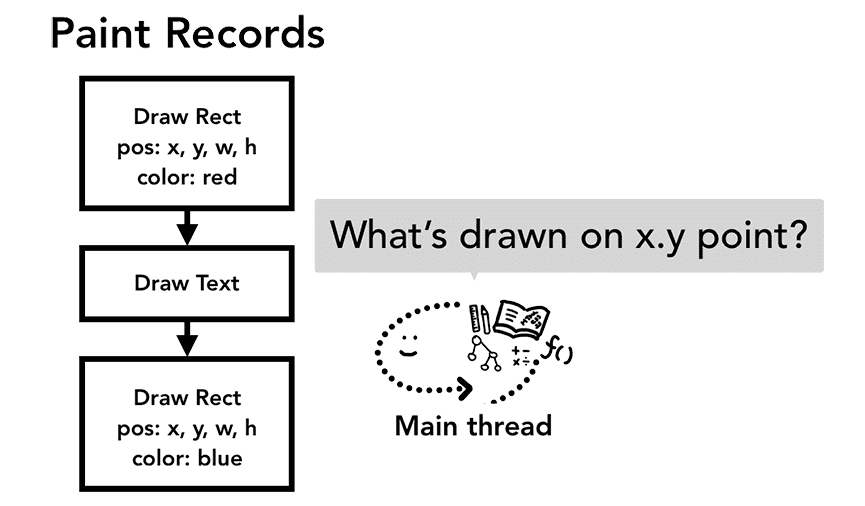
عندما يُرسِل مؤشر التجميع تسلسل المهام حدث إدخال إلى تسلسل المهام الرئيسي، يكون أول إجراء يتم تنفيذه هو اختبار ناتج عن اصطدام لتحديد هدف الحدث. تستخدِم اختبار الاصطدام بيانات سجلّات الطلاء التي تم إنشاؤها في عملية المعالجة لمعرفة ما هو تحت إحداثيات النقطة التي حدث فيها الحدث.
تقليل عمليات إرسال الأحداث إلى سلسلة المهام الرئيسية
في المشاركة السابقة، ناقشنا كيف تُجدِّد شاشاتنا العادية الشاشة 60 مرة في الثانية، و كيف علينا مواكبة الإيقاع لعرض الصور المتحركة بسلاسة. بالنسبة إلى الإدخال، يرسل جهاز الشاشة التي تعمل باللمس المعتاد حدث اللمس من 60 إلى 120 مرة في الثانية، ويرسل الماوس المعتاد الأحداث 100 مرة في الثانية. حدث الإدخال له دقة أعلى من سرعة تحديث الشاشة.
إذا تم إرسال حدث مستمر مثل touchmove إلى سلسلة المهام الرئيسية 120 مرة في الثانية، قد يؤدي ذلك
إلى إجراء عدد كبير جدًا من اختبارات النتائج وتنفيذ JavaScript مقارنةً ببطء إعادة التحديث في
الشاشة.
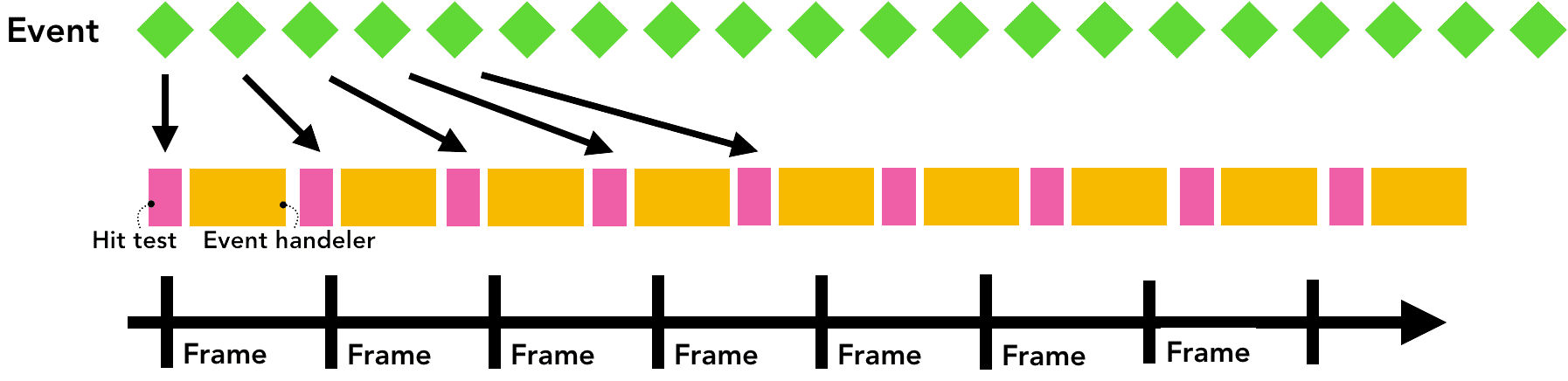
لتقليل عدد عمليات الاتصال المفرط بالسلسلة الرئيسية، يجمع Chrome الأحداث المستمرة (مثل
wheel وmousewheel وmousemove وpointermove وtouchmove) ويؤجل إرسالها إلى
قبل requestAnimationFrame التالي مباشرةً.
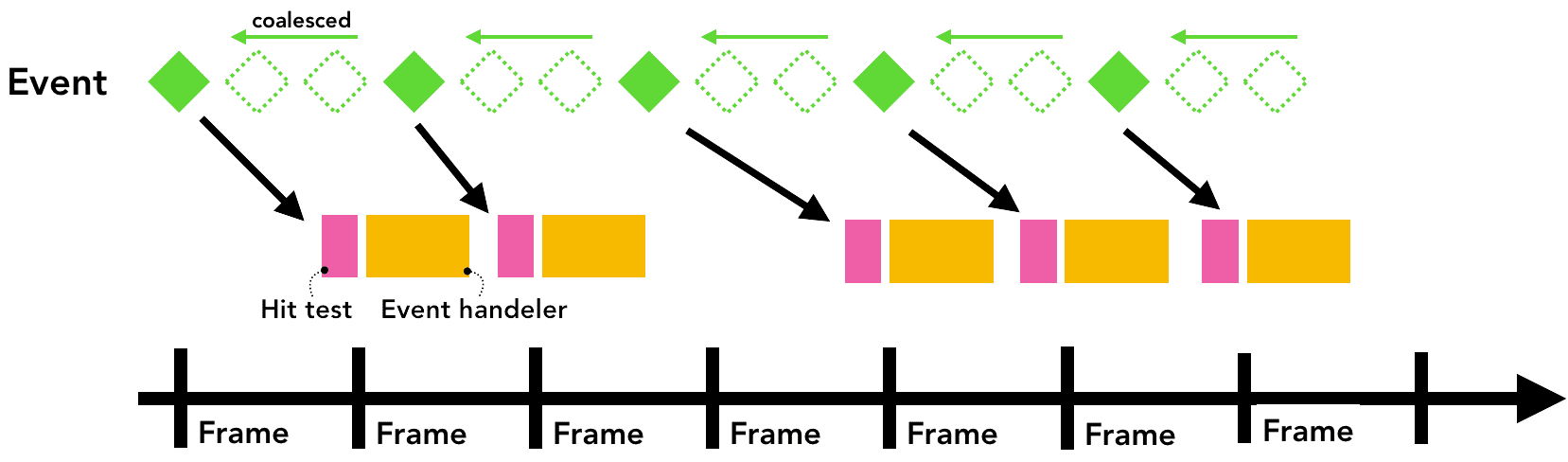
يتم إرسال أي أحداث منفصلة، مثل keydown وkeyup وmouseup وmousedown وtouchstart وtouchend
على الفور.
استخدِم getCoalescedEvents للحصول على أحداث داخل اللقطة.
في معظم تطبيقات الويب، من المفترض أن تكون الأحداث المجمّعة كافية لتوفير تجربة مستخدم جيدة.
ومع ذلك، إذا كنت بصدد إنشاء عناصر مثل تطبيق الرسم ووضع مسار استنادًا إلى إحداثيات
touchmove، قد تفقد الإحداثيات بين النقاط لرسم خط سلس. في هذه الحالة،
يمكنك استخدام الطريقة getCoalescedEvents في حدث المؤشر للحصول على معلومات عن تلك
الأحداث المجمّعة.
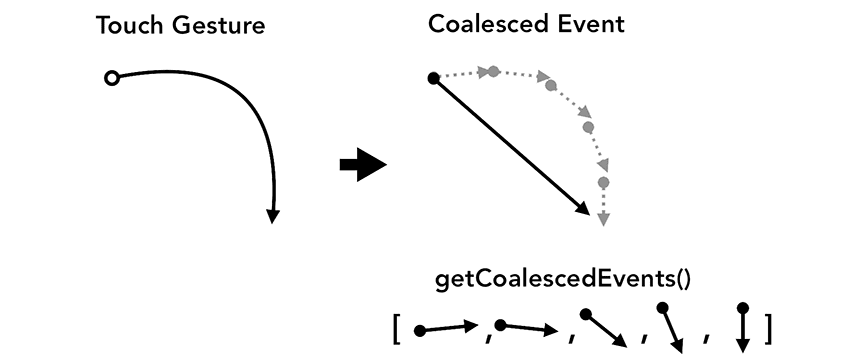
window.addEventListener('pointermove', event => {
const events = event.getCoalescedEvents();
for (let event of events) {
const x = event.pageX;
const y = event.pageY;
// draw a line using x and y coordinates.
}
});
الخطوات التالية
في هذه السلسلة، تناولنا آلية عمل متصفّح الويب. إذا لم يسبق لك التفكير في سبب اقتراح DevTools إضافة {passive: true} إلى معالِج الأحداث أو سبب كتابة سمة async
في علامة النص البرمجي، نأمل أن تُلقي هذه السلسلة من المقالات بعض الضوء على سبب احتياج المتصفّح إلى هذه
المعلومات لتقديم تجربة أسرع وأكثر سلاسة على الويب.
استخدام Lighthouse
إذا كنت تريد تحسين رمزك البرمجي ليناسب المتصفّح ولكنّك لا تعرف من أين تبدأ، يمكنك استخدام أداة Lighthouse التي تُجري عمليات تدقيق لأي موقع إلكتروني وتوفّر تقارير عن الإجراءات التي يتم تنفيذها بشكل صحيح والإجراءات التي تحتاج إلى تحسين. من خلال الاطّلاع على قائمة عمليات التدقيق، يمكنك أيضًا التعرّف على نوع العناصر التي يهتم بها المتصفّح.
التعرّف على كيفية قياس الأداء
قد تختلف التعديلات التي تُجريها لتحسين الأداء من موقع إلكتروني إلى آخر، لذا من المهم قياس أداء موقعك الإلكتروني وتحديد ما يناسبه على أفضل نحو. يقدّم فريق أدوات مطوّري البرامج في Chrome بعض الأدلة التعليمية حول كيفية قياس أداء موقعك الإلكتروني.
إضافة "سياسة الميزات" إلى موقعك الإلكتروني
إذا أردت اتّخاذ خطوة إضافية، يمكنك الاطّلاع على سياسة الميزات، وهي ميزة جديدة
لمنصة الويب يمكن أن تكون بمثابة قاعدة توجيهية لك عند إنشاء مشروعك. يضمن تفعيل
سياسة الميزات سلوكًا معيّنًا لتطبيقك ويمنعك من ارتكاب الأخطاء.
على سبيل المثال، إذا كنت تريد التأكّد من أنّ تطبيقك لن يحظر التحليل مطلقًا، يمكنك تشغيل تطبيقك على سياسة
النصوص البرمجية غير المتزامنة. عند تفعيل sync-script: 'none'، سيتم منع تنفيذ JavaScript الذي يحظر المُحلِّل. ويمنع ذلك أيًّا من الرموز البرمجية من حظر المُحلِّل، ولا يحتاج المتصفّح إلى القلق بشأن إيقاف المُحلِّل مؤقتًا.
الخاتمة
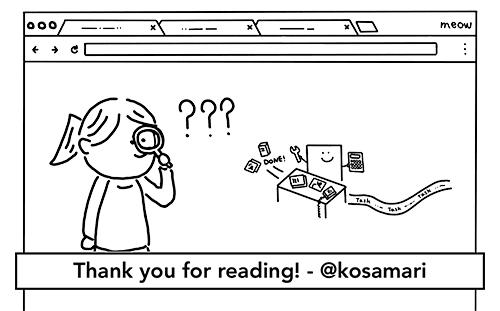
عندما بدأتُ في إنشاء المواقع الإلكترونية، كنتُ أهتمّ فقط بكيفية كتابة الرموز البرمجية وما يليه مما يساعدني في زيادة الإنتاجية. هذه الأمور مهمة، ولكن علينا أيضًا التفكير في كيفية تعامل المتصفّح مع الرمز البرمجي الذي نكتبه. تستثمر المتصفّحات الحديثة باستمرار في طرق لتوفير تجربة أفضل للمستخدمين على الويب. إنّ تنظيم الرمز البرمجي ليكون سهلًا على المتصفّح يؤدي بدوره إلى تحسين تجربة المستخدم. آمل أن تنضم إلينا في سعينا لتحسين أداء المتصفّحات.
نشكر بشدة جميع من راجعوا المسودات الأولى من هذه السلسلة، بما في ذلك (على سبيل المثال لا الحصر): أليكس راسل، بول إيريش، ميغين كيرن، إريك بيدلمان، ماتياس بينينز، أدي عثماني، كينوكو ياسودا، ناسكو أوسكوف، وشارلي ريس.
هل أعجبتك هذه السلسلة؟ إذا كانت لديك أي أسئلة أو اقتراحات بشأن مشاركة مستقبلية، يسرّني التواصل معك في قسم التعليقات أدناه أو على Twitter على @kosamari.

